KWF ca gateway pentru mai multe rețele
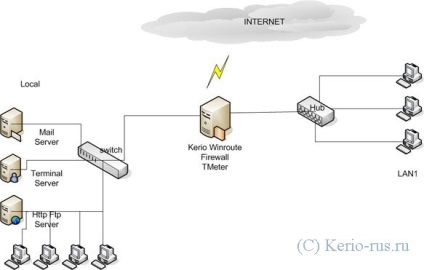
Este necesar:
1. Acordați rețelei "LAN1" acces la Internet printr-un server KWF existent.
2. Limitați pentru "LAN1" un canal de Internet de 1000 kbps
3. Citiți traficul Internet (pentru ambele rețele).
4. Pentru a distinge accesul de la o rețea la alta:
4.1 Rețeaua "locală" are acces nelimitat la rețeaua "LAN1" și acces nelimitat la Internet.
4.2 Rețeaua "LAN1" are acces doar la serverele rețelei "Local" prin anumite protocoale (de exemplu, HTTP, FTP, RDP).
4.3 Pentru rețeaua "LAN1" să interzică posibilitatea de a utiliza poșta electronică (mail.ru, etc.).
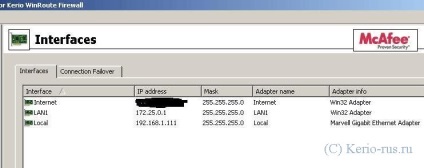
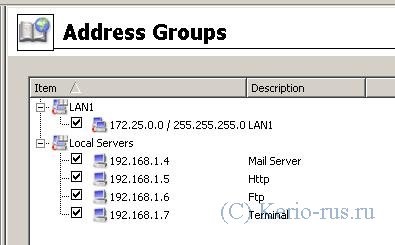
3.1 Grops URL
Un grup WEB local este creat cu URL-uri de site-uri care sunt "răsucite" pe un server web situat în rețeaua locală
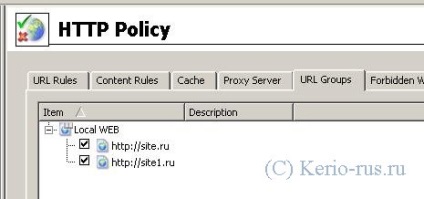
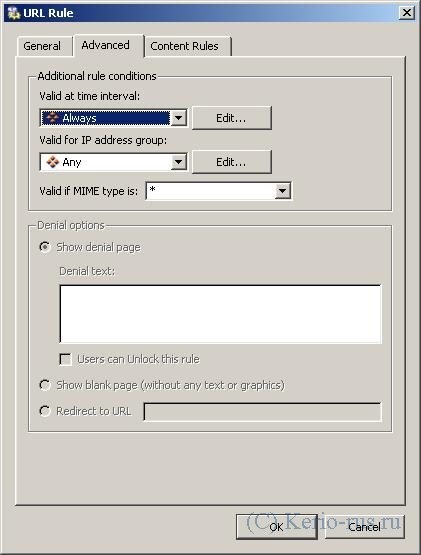
3.3 devine HTTP-regula care interzice WEB-mail la rețeaua LAN1, folosind modulul ISS construit (denumit anterior Cobian), în timp ce toate cererile de site-uri interzise - redirecționează la site-ul site.ru:
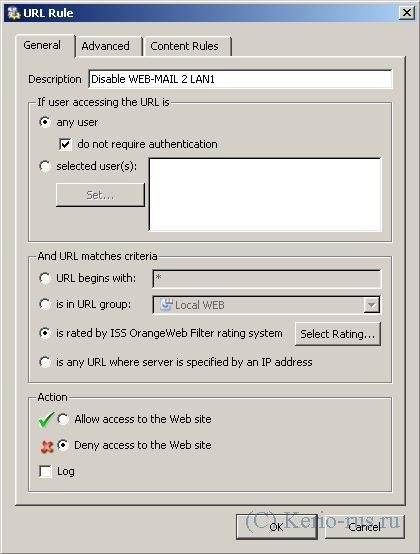
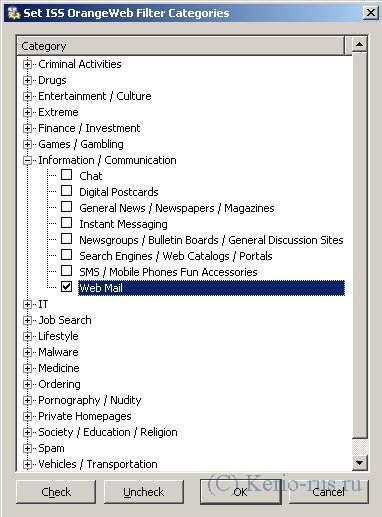
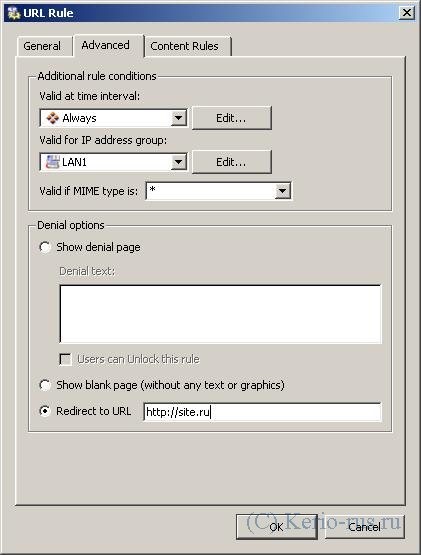
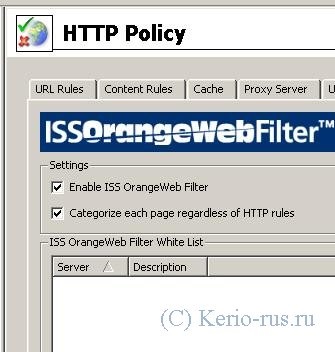
rezultatul este 2 reguli HTTP:
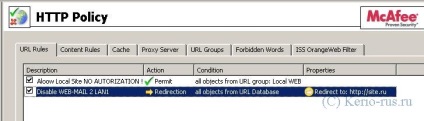
4. TMeter
Acesta va fi utilizat pentru numărarea traficului și limitelor de viteză
4.1 Activăm modul "activ", numai în acest mod este posibilă limitarea vitezei și traficul de ieșire este considerat corect, toate cele trei interfețe de pe serverul Kerio vor fi folosite pentru a calcula traficul:
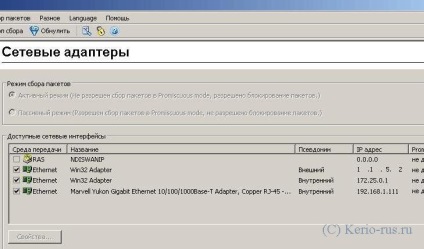
4.3 În continuare, filtrele sunt create pentru a calcula traficul de rețea LAN1 și traficul de rețea local
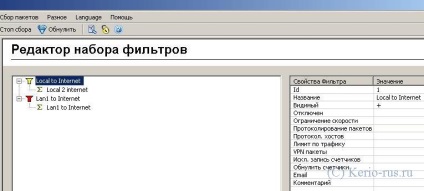
Regula LAN1 la Internet include o limită de viteză de 128 Kbyte / sec, care corespunde condiției setate 2 pentru a limita rețeaua LAN1 la canalul de Internet cu o lățime de bandă de 1024 kbps:
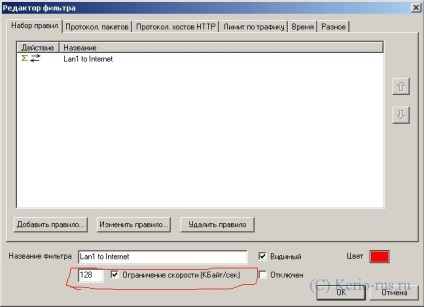
ca rezultat, avem două contoare de trafic - pentru rețeaua locală și pentru LAN1:
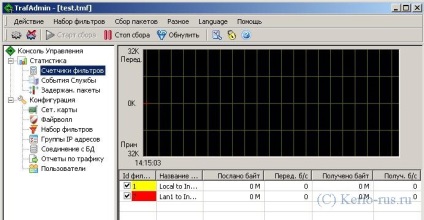
NOD32 pentru Kerio Winroute Firewall
Conform informațiilor de pe site-ul Eset, dacă actualizați de la o versiune de încercare la un licențiat, trebuie să dezinstalați mai întâi versiunea de încercare, reporniți computerul, și apoi instalați versiunea licențiată pentru a obține maximum de pachet.
Instalarea NOD32 (Windows):
1. Descărcați NOD32 2.50 sau versiunea superioară, versiunea trial sau comercială. Asigurați-vă că ați ales versiunea potrivită pentru limba dvs. și sistemul de operare.
2. Instalați NOD32. (Dacă aveți nevoie de ajutor, pagina de manual NOD32 are un asistent de instalare.)
3. Reporniți computerul la cerere.
4. Faceți clic pe pictograma NOD verde și alb din tava gri (lângă ceas).
5. Apăsați "AMON" și apăsați "Configurare"
6. Faceți clic pe fila "Excludion" și selectați "Adăugați".
7. Faceți clic pe "Directory" și specificați locația directorului WinRoute Firewall (locația implicită: C: \ Program Files \ Kerio \ WinRoute Firewall
8. Faceți clic pe OK în toate casetele de dialog deschise în timpul configurării.
9. Faceți clic pe OK în toate casetele de dialog deschise și închideți Centrul de control NOD32.
10. În Centrul de Control NOD32, faceți clic pe "IMON".
11. Faceți clic pe "Renunțați". La cerere, chiar vrei să te oprești, să zici Da.
12. Închideți Centrul de Control NOD32.
Legarea unei versiuni licențiate a produselor NOD32 la produsele Kerio:
1. Faceți clic pe "NOD32 System Setup" și faceți clic pe "Setup".
2. Faceți clic pe fila "Licență chei" și selectați "Adăugați".
3. Selectați fișierul de licență pentru NOD32. NOD32 pentru MailServer și Kerio WinRoute necesită o licență specială de la Eset.
4. Faceți clic pe OK în toate ferestrele de dialog și închideți Centrul de control NOD32.
5. Reporniți computerul
6. Deschideți Consola Administrator Kerio și conectați-vă la Kerio WinRoute Firewall.
7. Accesați Configurație-> Antivirus.
8. Activați opțiunea "Utilizați antivirusul extern" (în partea de sus a filei).
9. Selectați "NOD32".
10. Faceți clic pe "Aplicați" pentru a salva setările.
Legarea unei versiuni trial a NOD32 la produsele Kerio:
Important! Arhivele de scanare sunt disponibile numai în versiunea licențiată a NOD32.
1. Descărcați și instalați versiunea de încercare a NOD32 așa cum este descris mai sus.
2. Descărcați și instalați modulul NOD32 pentru Kerio WinRoute Firewall.
3. Deschideți Consola Administrator Kerio și conectați-vă la Kerio WinRoute Firewall.
4. Mergeți la Configurație-> Antivirus.
5. Activați opțiunea "Utilizați antivirusul extern" (în partea de sus a filei).
6. Selectați "NOD32".
7. Faceți clic pe "Aplicați" pentru a salva setările.
NOD32 ar trebui să funcționeze și să scaneze tot traficul care trece prin firewall.
Facturare pentru produsele Kerio
Scris în numele jurnalelor Kerio în serverul MS-SQL, pentru cei care doresc.
Mult noroc tuturor.
ZEN: dbmonitor este adăugat în arhivă pentru a urmări executarea corectă a interogărilor SQL.
Un respect uriaș față de tovarășul Babah22 pentru un lucru util.
Puțin mai târziu, vor exista instrucțiuni detaliate de instalare / configurare de la aftar.
Recuperarea parolei administrative pierdute
Pe scurt, acest lucru se face foarte simplu:
1. Mergem la sistemul în care este instalat produsul, unde am pierdut parola utilizatorului având drepturile administratorului. Bineînțeles, mergem cu drepturile administratorului sistemului de operare în sine, pentru că va trebui să scriem pe discul sistemului. Altfel, nu există nici o cale. )
2. Deschideți directorul în care a fost instalat (de ce, a fost așa, a fost instalat), același lucru, privilegiile administrative din care au fost pierdute.
4. În fișier, căutați un bloc cu un șir.
5. În acest bloc, căutați un șir de tip
6. Intrăm în sistem cu numele contului Admin sau ce ai schimbat (deși nu este bun și (!)!) O PASĂ EMPTY.
7. În consola de administrare, URGENT schimbați parola Administratorului la cea pe care nu o vom uita acum, altfel o poate face și altcineva.
8. Bucurați-vă de privilegiile și de capacitatea de a administra produsul.
1. NU obligați utilizatorul la IP:
2. În Advance Solutions, efectuați următoarele setări:
IIS (un mistreț într-un joc de oameni obișnuiți) este oprit sau activat - aici nu-mi pasă
poate regula principală în politica traficului:
după introducerea corectă a numelui de utilizator și a parolei, vom obține pagina dorită:
clienții dvs. trebuie să fie configurați după cum urmează: o sută de utilizatori defaulted de către mașina IP cu winroute. (vezi imaginea de mai jos):
unde 192.168.0.2 este IP-ul serverului pe care este instalat Winroute 6.x.x
Articole similare
Trimiteți-le prietenilor: